Het planbord configureren
Je kan zelf bepalen hoe het planbord eruitziet voor jouw team, maar je kan hierin ook nog je persoonlijke voorkeuren aanpassen.
Let op: Heb je iets ingesteld in je persoonlijke configuratie? Dan wordt de algemene configuratie niet meer toegepast voor jouw account.
Algemene planbord configuratie
Wil je als beheerder de standaardinstellingen voor je team aanpassen? Dat doe je zo:
- Hiervoor ga je naar het configuratiescherm en klik je op 'Planbord' onder Taken & Planning.
- In het popup venster kan je het volgende instellen:
- Standaard weergave: de weergave die het planbord laat zien wanneer de planning wordt geopend. Je kan hier kiezen uit week, dag, timeline en maand.
- Tijdsloten: het aantal tijdsloten waaruit elke dag in je planning bestaat.
- Interval: het aantal minuten waaruit elke dag in je planning is opgedeeld.
- Taken in sidebar: het aantal open taken, taak opties en geplande taken dat maximaal in de rechter sidebar staat.
- Week weergave: hier kan je instellen of je wil dat de week wordt weergegeven als werkweek (ma-vrij) of volledige week (ma-zon).
- Start dag: het tijdstip waarop de (werk)dag op het planbord moet beginnen.
- Einde dag: het tijdstip waarop de (werk)dag op het planbord moet eindigen.
- Taken in de buurt: In de bovenste balk geef je aan binnen hoeveel kilometer je taken wil zien, en in de onderste balk kies je hoe recent die taken nog aangepast zijn.
- Klik op Opslaan om de aanpassingen door te voeren.
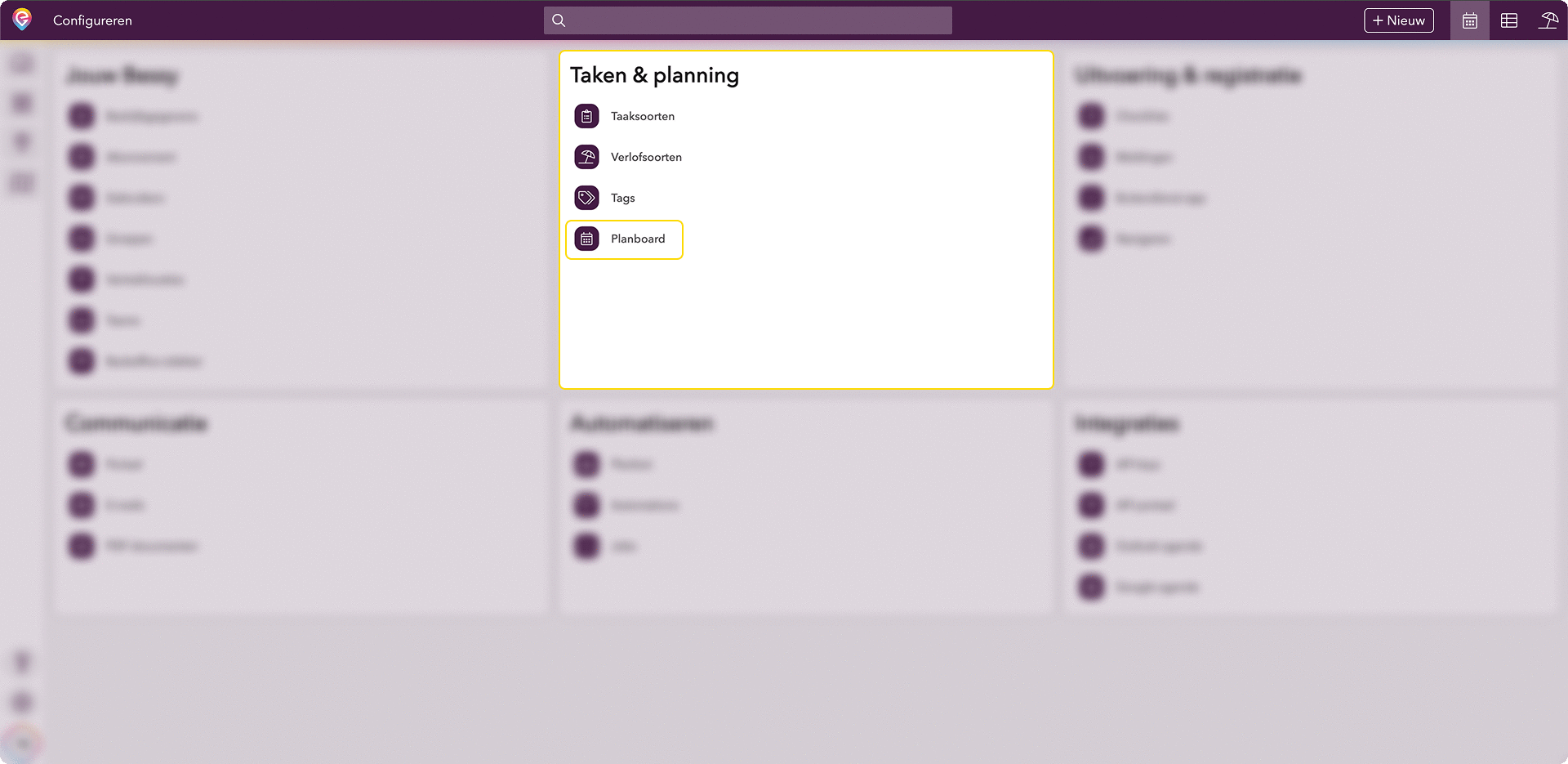
Persoonlijke planbord configuratie
Je kunt het planbord helemaal naar jouw eigen voorkeur instellen. Zodra je dit doet, gelden jouw persoonlijke instellingen in plaats van de standaardinstellingen uit het configuratiescherm. Je doet dit als volgt:
- Hiervoor ga je naar het Planbord, kies je voor de Timeline view en klik je op op tandwieltje.
- In het popup venster kan je het volgende instellen:
- Standaard weergave: de weergave die het planbord laat zien wanneer de planning wordt geopend. Je kan hier kiezen uit week, dag, timeline en maand.
- Tijdsloten: het aantal tijdsloten waaruit elke dag in je planning bestaat.
- Interval: het aantal minuten waaruit elke dag in je planning is opgedeeld.
- Taken in sidebar: het aantal open taken, taak opties en geplande taken dat maximaal in de rechter sidebar staat.
- Week weergave: hier kan je instellen of je wil dat de week wordt weergegeven als werkweek (ma-vrij) of volledige week (ma-zon).
- Start dag: het tijdstip waarop de (werk)dag op het planbord moet beginnen.
- Einde dag: het tijdstip waarop de (werk)dag op het planbord moet eindigen.
- Taken in de buurt: In de bovenste balk geef je aan binnen hoeveel kilometer je taken wil zien, en in de onderste balk kies je hoe recent die taken nog aangepast zijn.
- Klik op Opslaan om de aanpassingen door te voeren.
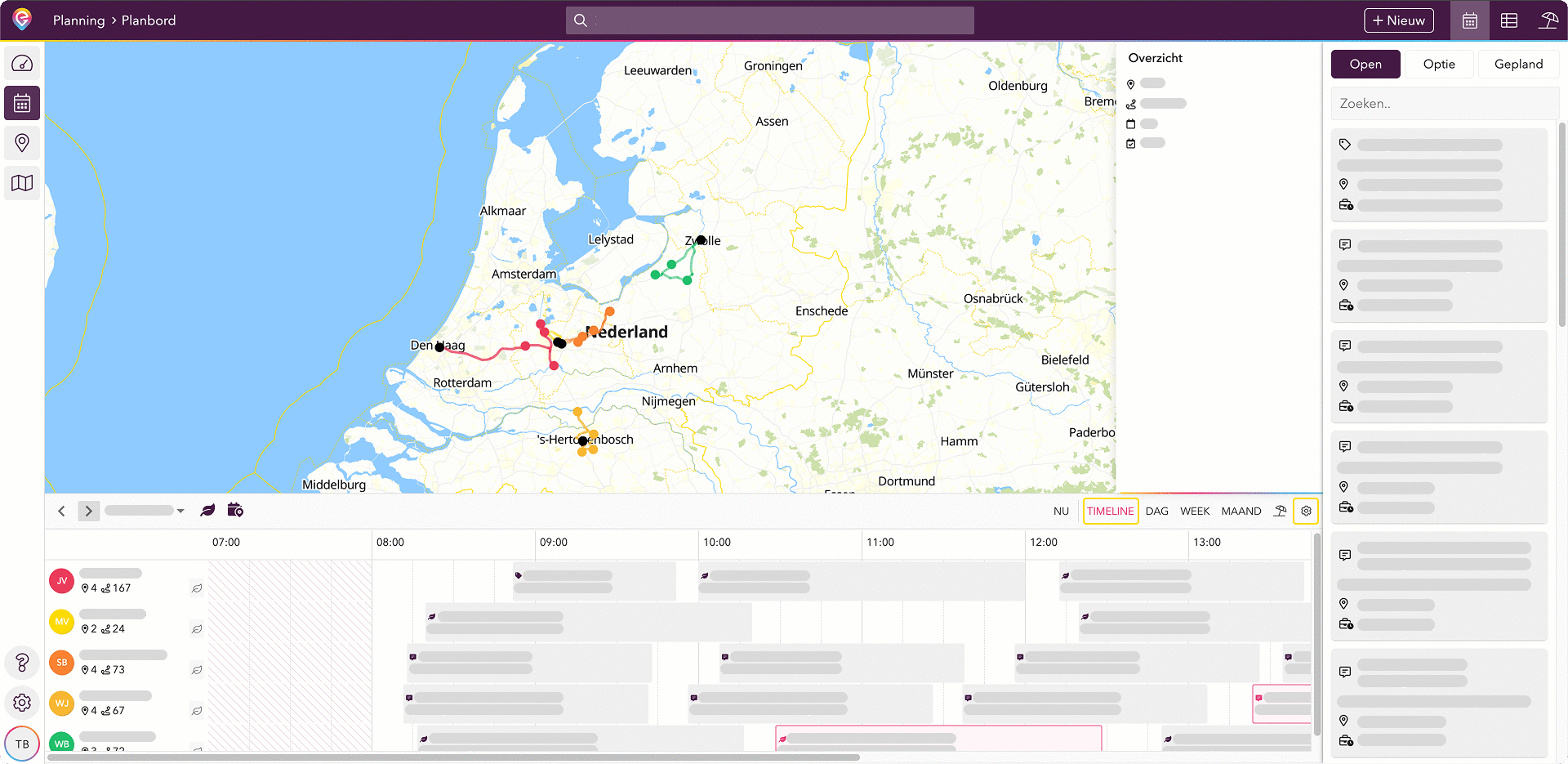
Updated 4 months ago